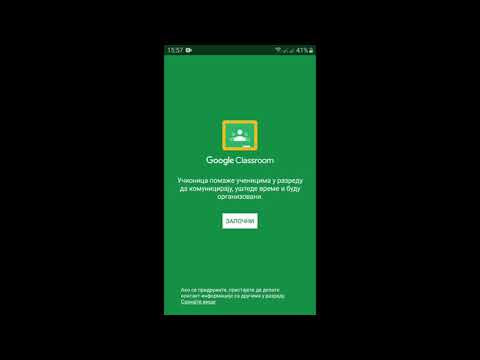
Садржај
Креирајте самопотписани дигитални идентитет у програму Адобе Ацробат Кс за употребу када је потребно да потпишете документе и шифрујете ПДФ датотеке на рачунару. Дигитални ИД ће садржати ваше личне податке као што су име, адреса е-поште и локација како бисте потврдили ваш идентитет са поузданим појединцима и компанијама. Повећајте дигиталну безбедност и спречите неовлашћени приступ кроз јаку лозинку и правилно складиштење ИД датотеке.
Упутства

-
Отворите Адобе Ацробат Кс.
-
Кликните на икону "Отвори", изаберите ПДФ датотеку и кликните на дугме "Отвори".
-
Кликните на "Виев" у траци менија, померите курсор на "Тоолс" и изаберите "Сигн анд цертифи".
-
Кликните на дугме "Додај ИД".
-
Изаберите "Желим да креирам нови дигитални ИД сада" и кликните на дугме "Даље".
-
Изаберите "Нови ПКЦС # 12 дигитални идентификациони фајл" и кликните на дугме "Даље".
-
Унесите своје пуно име у поље "Име".
-
Унесите пословне информације у поља "Организациона јединица" и "Назив компаније", ако је то могуће.
-
Унесите своју адресу е-поште у "Адреса е-поште".
-
Кликните на "Цоунтри / Регион" у менију и одаберите своју локацију.
-
Кликните на "Алгоритам кључева" и изаберите опцију коју желите да користите.
-
Кликните на дугме "Даље".
-
Унесите лозинку за дигитални ИД у поље "Пассворд", поново унесите у поље "Цонфирм пассворд".
-
Кликните на дугме "Заврши".